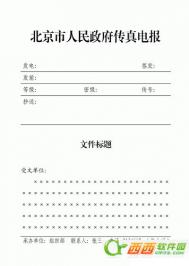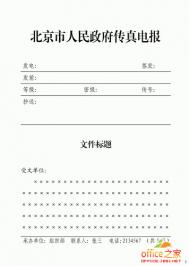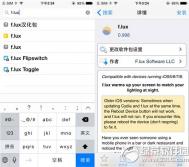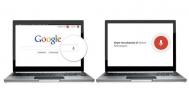如何用WPS制作传真表头

传真表头上的内容都不难实现,关键的难点是正文部分。如果简单地做个表格,那么传真表头中放不下地内容会自动转入下一页,但承办单位一行会随之一起转到下页。这是不符合发文要求的。如果手工将文档截成两部分,一部分放在表头页,其余部分放到以后的页面里,虽然可以解决问题,每对表头内的文字进行修改时,都要再次手工调整,岂不是很麻烦?
经高手指点,终于解决了上述问题,制作出规范的传真表头。
(本文来源于图老师网站,更多请访问https://m.tulaoshi.com/wpsjc/)WPS文字制作传真表头方法:
①制作正文前面的部分,用表格即可轻松实现,然后去掉表格的多余边线,只留下必要的下边线即可,这里不做赘述。
②点击插入页码,在页脚插入页码,(注意:如果想在第2页(即除表头外的第1页)显得-1-,将起始页号设置为0即可。)。
③双击横标尺,打开页面设置对话框,在版式选项卡中www.Tulaoshi.com勾选首页不同项。可以发现,首页的页脚处已经不再显示页号。

WPS文档漫游怎么用?
tulaoshi想要WPS云端自动备份文档,请学习下面的操作,很有用哦。
(本文来源于图老师网站,更多请访问https://m.tulaoshi.com/wpsjc/)进入WPS(文字、表格、演示均可),点击顶端工具栏中办公空间,在弹出的选项界面点击文档漫游,操作点击立即使用即可。

使用该功能后,文档会自动漫游至云端,在任何设备上,随时随地开始办公。
如何快速在WPS文档中制作名片
1、打开WPS文档,在文档中输入你所需要显示在名片中的文字信息

2、选择页面布局选项卡下面的页边距命令。

3、在弹出的页面设置对话框中,我们将上、下、左、右页边距都设置为0。

4、接着切换到纸张选项卡,将纸张大小设置为自定义大小。将宽度设置为9,将高度设置为5.4(单位选择厘米),然后单击确定按钮。

5、这时一个简单的名片就已经制作完成,字体、字号、颜色等格式可自行调整。